现在路由器越来越普及,几乎每个家庭都在使用,因此许多人用笔记本或者只能手机的,都希望能直接用WIFI连接上网,方便、省流量。但是,很多刚接触无线路由器的用户可能不清楚无线路由器怎么安装。
现在路由器越来越普及,几乎每个家庭都在使用,因此许多人用笔记本或者只能手机的,都希望能直接用WIFI连接上网,方便、省流量。但是,很多刚接触无线路由器的用户可能不清楚无线路由器怎么安装。那么,接下来小编为大家介绍怎样安装路由器及路由器如何选购。
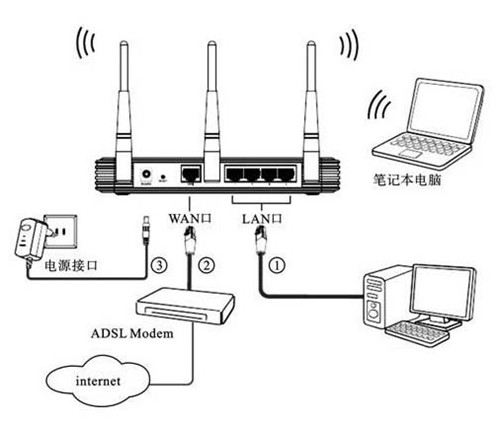
怎样安装路由器
1、用网线将无线路由器和电脑连接起来,当然也可以直接使用无线搜索连接,但是对于新手还是建议使用网线直接连接即可。
2、将无线路由器和电脑连接好之后,打开360浏览器,然后在地址栏中输入192.168.1.1,就会进入无线路由器的设置界面。
3、需要登录之后才能设置其它参数,默认的登录用户名和密码都是admin,可以参考说明书。登录成功之后选择设置向导的界面,默认情况下会自动弹出。
4、选择设置向导之后会弹出一个窗口说明,通过向导可以设置路由器的基本参数,直接点击“下一步”即可。根据设置向导按步骤设置,选择上网方式。
5、通常ADSL用户选择第一项PPPoE,如果用的是其它网络服务商则根据实际情况选择下面两项,如不知如何选择,直接选择第一项即可,选完点击“下一步”。
6、输入从网络服务商申请到的账号和密码,输入完成后点击“下一步”。接下来进入无线设置,设置SSID名称,这一项默认为路由器的型号。
7、这个SSID名称是在搜索wifi的时候显示的设备名称,可以根据你自己的喜好更改,方便搜索使用。其余设置选项可以根据系统默认,无需更改。
8、但是在网络安全设置项里面必须设置密码,以防被蹭网。设置完后点击“下一步”。至此,无线路由器的设置就完成了。重启路由器即可连接wifi上网了。
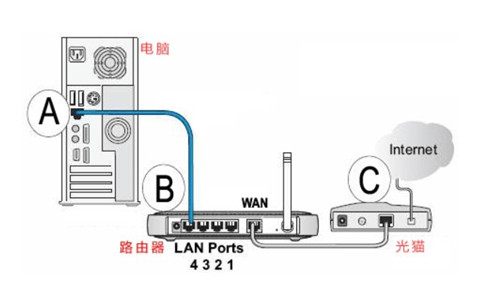
路由器如何选购
1、首先是看选购的无线路由器的传输性能,现在市场主流的传输率基本是在300Mbps或450Mbps,这个传输率对于一般家庭来说已经够用了。也有标称别墅级1200Mbps,当然价格会更贵些。
2、传输标准,看是否支持IEEE 802.11b/g/n,现在的产品基本上都支持者三个版本的协议。
3、路由器所用的芯片,这个和你家电脑cpu 用的是AMD 还是Intel是一个意思。目前在家用级的方案中,有三种比较常用的芯片组解决方案,如博通BROADCOM芯片、高通的ATHEROS芯片和联发科MARVELL芯片。它们从CPU到有线交换芯片到无线方案,都能提供不错的搭配方案,可以保证路由器产品的性能优势。
4、天线,其实对于无线信号来讲,天线的质量和数量也起到了决定性的作用,天线的参数会用dbi来标称,当然越高越好,比如5dbi会比2dbi的覆盖举例和信号稳定性更强。另外就是无线路由天线的数量对覆盖和信号强度也有一定的作用。当然也有路由器是内置天线,且性能也不差于多天线的路由器。
5、最后注意一下lan 端口的数量,这个可以用来接网线。
编辑总结:关于怎样安装路由器及路由器如何选购就介绍到这里了,希望对大家有所帮助。想了解更多相关知识,可以关注齐家网资讯。


